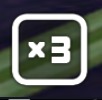티스토리 뷰
업무효율화 팁이다. 이건 많은 사람들이 무의식중에 필요로 했지만 하지 않은 사람들이 많다.
작업을 마쳤다고 생각하고 폴더를 닫고 파일을 닫았는데 해당 폴더를 다시 열어야 할 때가 있다. 파일을 수정해야 하거나 그 폴더에 파일을 추가로 더 집어 넣고 싶을 때 그때 다시 그경로나 키워드가 기억이 안날때 그 때 이렇게 하면 편리하다. 많은 사람들이 이 기능을 잘 몰라서 대부분의 모든 파일을 바탕화면에 깔아두어 바탕화면에 폴더와 파일투성이가 되곤 한다.
아래의 텍스트를 복사해서 , 주소창 또는 실행창 또는 탐색기에 넣어주면 최근 작업했던 폴더와 파일이 목록처럼 나온다.
%AppData%\Microsoft\Windows\Recent
파일 탐색기를 열고, 주소창의 위치를 전체 선택한다. 파란색으로 텍스트가 선택되고, 폴더 주소를 편집할 수 있는 상태다. 여기에 %AppData%\Microsoft\Windows\Recent 를 붙여넣고 엔터를 치면, 최근 사용한 파일이 목록으로 나타난 별도의 폴더가 나타난다.



탐색기가 아닌 실행창에 입력해도 결과는 같다. (실행창 단축키 : Windows키+R )

그리고 즐겨찾기 라는 부분에 커서를 올려두고 오른쪽마우스를 누르면, "현재 폴더를 즐겨찾기에 고정"이라는 메뉴가 뜬다.

다음과 같이 즐겨찾기에 최근문서가 포함되었다.

최근 작업을 하고 폴더를 닫았는데, 작업한 폴더가 너무나 많아서 해당폴더를 찾을 엄두가 나지 않는다. 그리고 그 경로를 찾아가거나 최근 파일을 찾는 것이 귀찮아서 포기한 적이 많았다. 그런데 위와 같이 즐겨찾기에 추가하니 업무가 편리해졌다.
'컴퓨터 TIP' 카테고리의 다른 글
| 한영 변경 단축키 ( SHIFT+SPACE ) (0) | 2022.06.11 |
|---|---|
| 한글 폰트 변경 단축키 - 시알G (0) | 2022.06.11 |
| 컴퓨터 켜면 메모장 바로 실행하기 (0) | 2022.06.09 |
| 파이썬, 패키지 설치 오류 해결방법(PIP upgrade 방법) (0) | 2022.06.08 |
| 안드로이드 앱플레이어 top10 (0) | 2022.06.07 |